flac怎样转换成mp3格式?俗话说巧妇难为无米之炊,在学习flac怎样转换成mp3格式前,我们要做的是准备好相关的转换工具,我们所要找的转换工具一定要是实用且可用性高的。否则在使用的过程中出现各种问题,会闹的人很心烦意乱。
优速音频处理器是一个专业的音频格式转换软件工具,只要通过简单的点击操作,几分钟即可轻松搞定各种音频格式相互转换,其功能还包含音频的合并,分割以及压缩,即使是完全没有基础的小白也能轻松的使用。格式转化功能是这个软件中的核心功能,只需要通过四步就可以实现,将flac转换成mp3格式,下面就来看看是怎么转换的吧。
需要使用的转换工具:优速音频处理器
工具下载地址:https://download.yososoft.com/YSAudio/YSAudio_TTY.exe
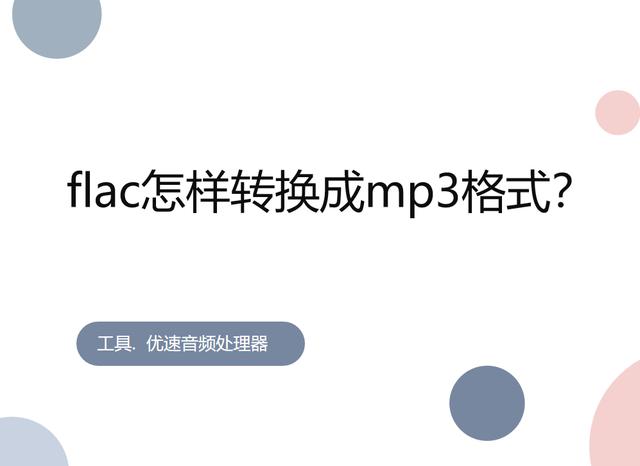
fla转换成mp3格式的操作步骤:
第一步:准备工具,我们把“优速音频处理器”下载安装到电脑上,然后用鼠标双击软件,打开软件,选择软件首页中的【格式转换】功能。

第二步:在其左上角有一个【添加文件】按钮,我们点击这个按钮,将要转换的flac文件上传到软件中,大家可以在这里上传多个需要转换成MP3的音频文件,因为软件可以批量操作转换格式。

第三步:软件可以转换的格式有很多,所以转换前大家要设置转换后的格式,这里我们在下拉框中选择“mp3”格式;格式选择完成后,点击【开始转换】按钮,此时程序进入转换中,接下来软件将会快速的为我们完成转换。
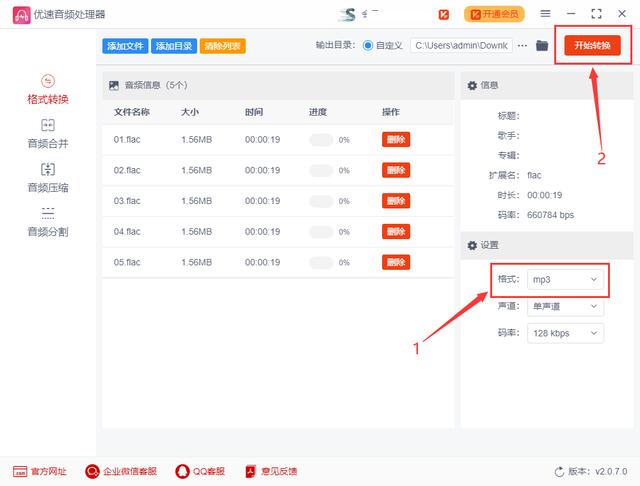
第四步:当软件弹出输出目录文件夹的时候,证明软件按照要求转换完毕了。 这时转换好的mp3文件,就保存在刚才弹出的输出目录文件夹中,我们不难看出软件成功的将多个flac音频转成了mp3格式。

以上就是关于flac怎样转换成mp3格式的解决办法了,我们所使用的软件优速音频处理器,用户有很多,功能也比较完善,bug比较少,软件的综合实力很强,很多小伙伴在使用了一次之后,都爱上了这个实用而简单的操作软件。所以还在观望的伙伴,现在不妨打开电脑试一下软件的功能具体怎样,好用我们使用,不好用我们可以再寻找其他的解决方法呀!
,




